oppo的查找手机怎么用 使用OPPO手机的查找手机功能找回丢失的手机步骤
在日常生活中,手机是我们必不可少的工具之一,然而不小心丢失手机却是让人头疼的事情,幸运的是OPPO手机提供了一项非常实用的功能——查找手机功能,可以帮助我们快速定位丢失的手机。通过简单的操作步骤,我们就能轻松找回手机,避免信息泄露和财产损失。接下来让我们来了解一下如何使用OPPO手机的查找手机功能,让我们的手机更安全、更可靠。
使用OPPO手机的查找手机功能找回丢失的手机步骤
具体步骤:
1.打开OPPO手机的设置功能,出现设置界面。在出现的页面,找到并点击“安全”模块,如下图所示。

2.在安全模块里,找到并点击“查找手机”,如下图所示。
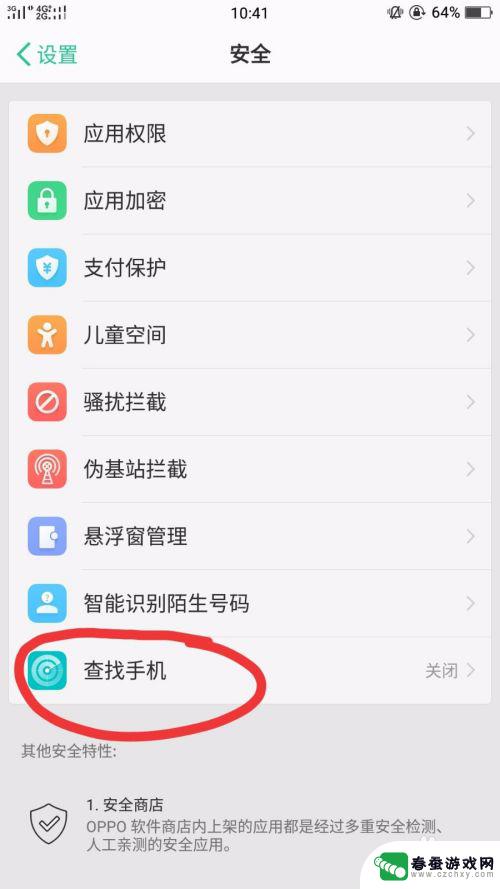
3.在出现的页面,点击右上角的打开按钮,如下图所示。
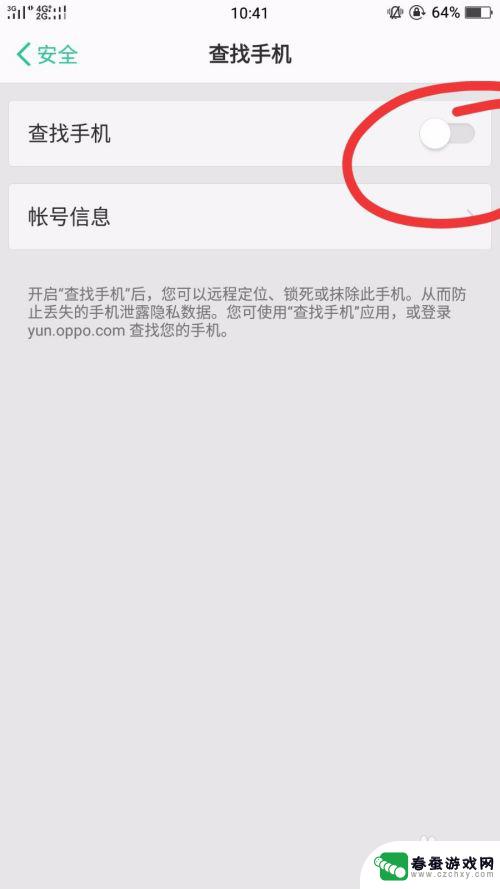
4.出现手机查找的页面,点击“下一步”,如下图所示。
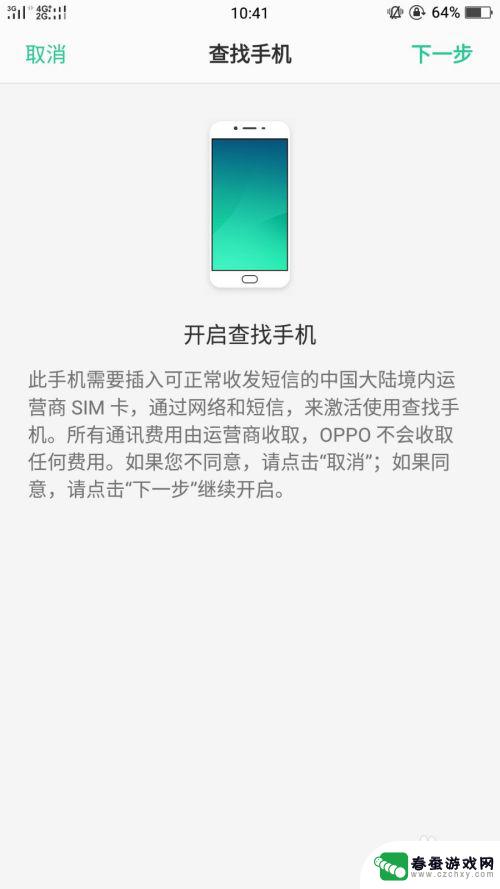
5.输入手机账号和密码,完成登录后,就打开了搜索手机功能,如下图所示。
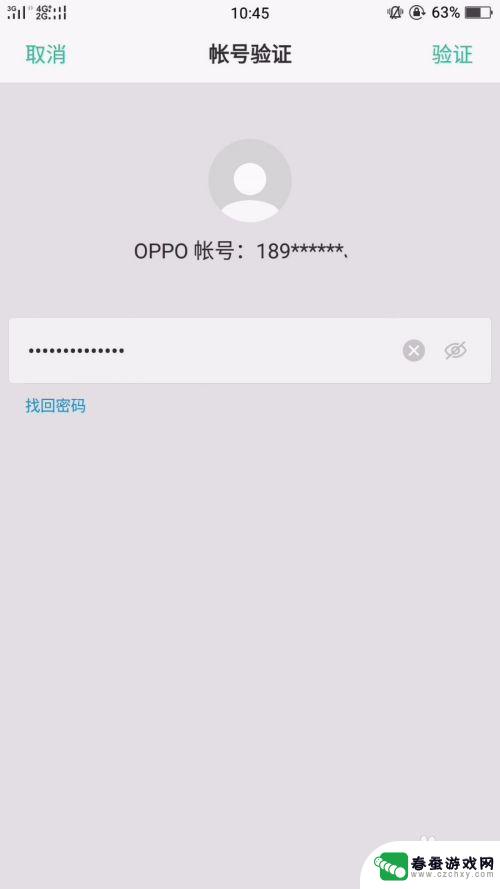
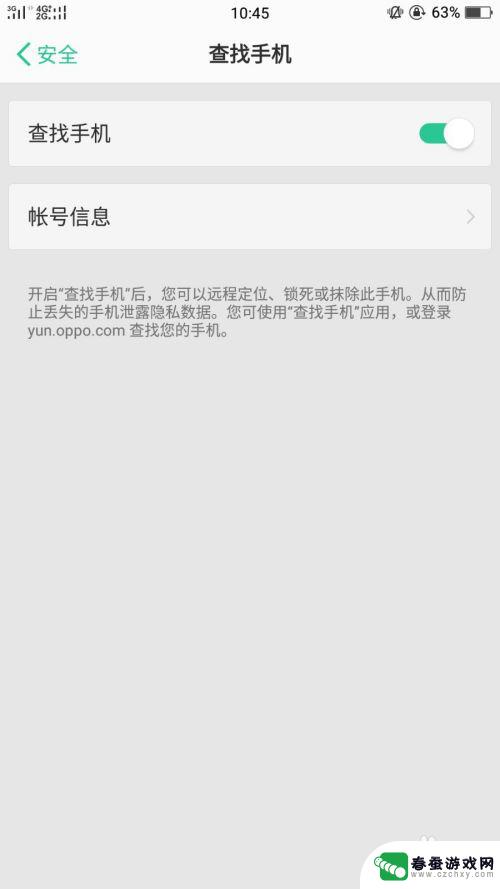
6.找到手机里的“搜索手机”应用,如下图所示,打开进行登录。
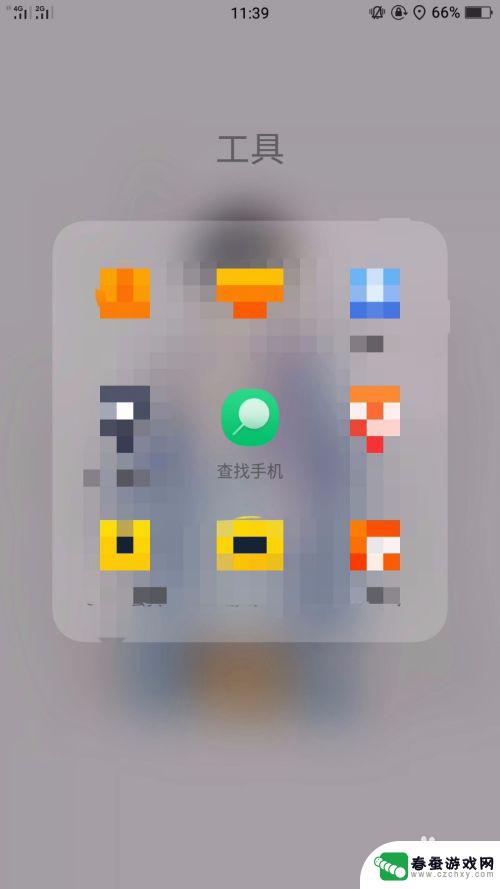
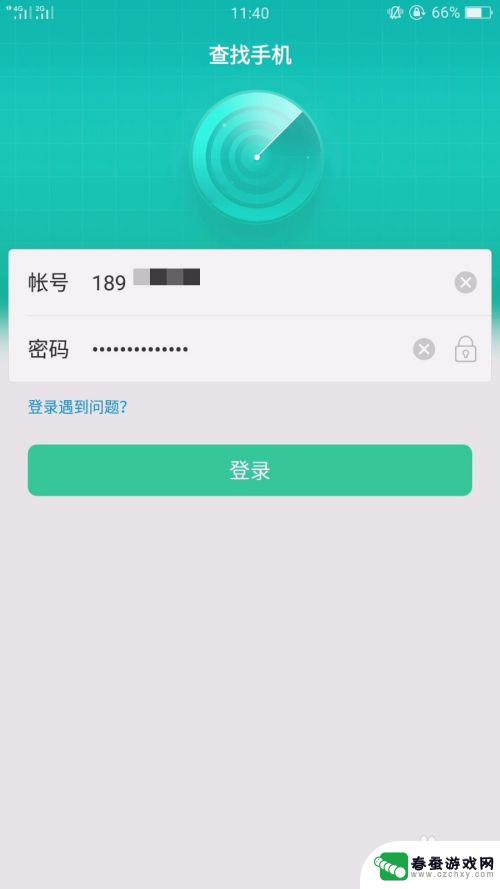
7.通过账号验证后,即可查找手机的位置,如下图所示。
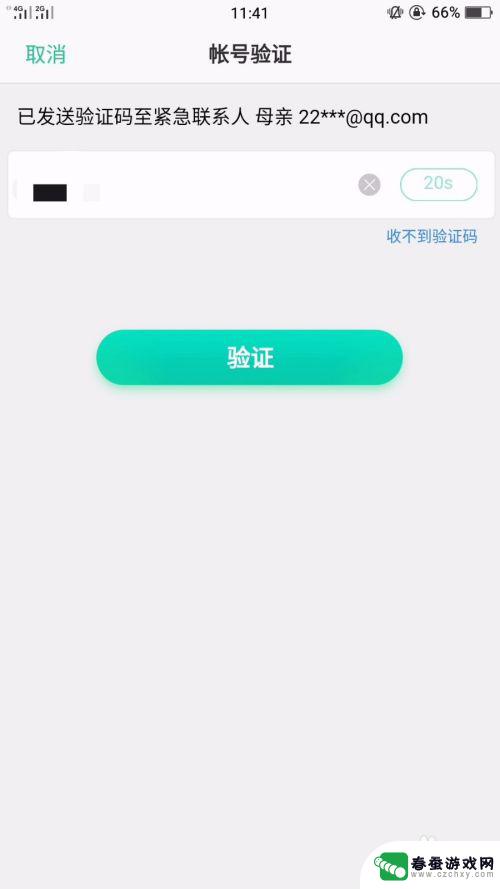
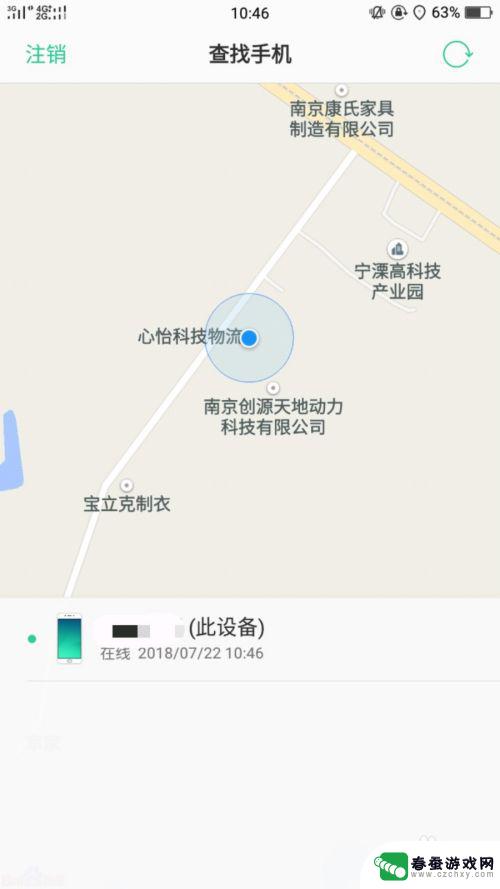
以上就是关于oppo的查找手机怎么用的全部内容,如果有出现相同情况的用户,可以按照小编提供的方法来解决。
相关教程
-
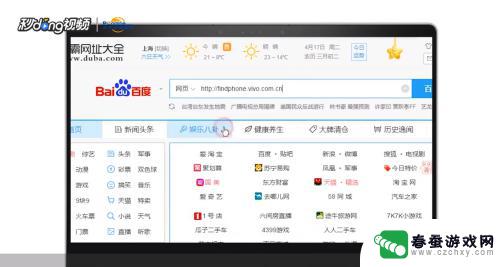 vivo 查找手机位置 VIVO手机丢了怎么寻找手机位置
vivo 查找手机位置 VIVO手机丢了怎么寻找手机位置现在手机已经成为人们生活中必不可少的工具,但手机丢失的情况也时有发生,当vivo手机不慎丢失时,我们可以利用手机定位功能来帮助找回手机。通过vivo手机自带的查找手机位置功能,...
2024-08-14 16:39
-
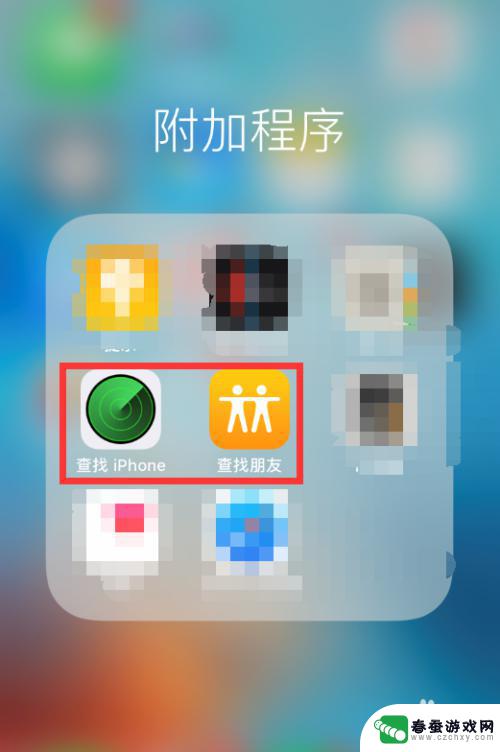 怎么查找苹果手机通话定位 iPhone苹果手机丢失如何追踪位置
怎么查找苹果手机通话定位 iPhone苹果手机丢失如何追踪位置如何查找苹果手机的通话定位?当我们的iPhone苹果手机丢失时,如何追踪其位置呢?现在随着技术的不断发展,我们可以通过一些简单的方法来找回我们丢失的手机,通过查找手机的通话记录...
2024-07-08 09:38
-
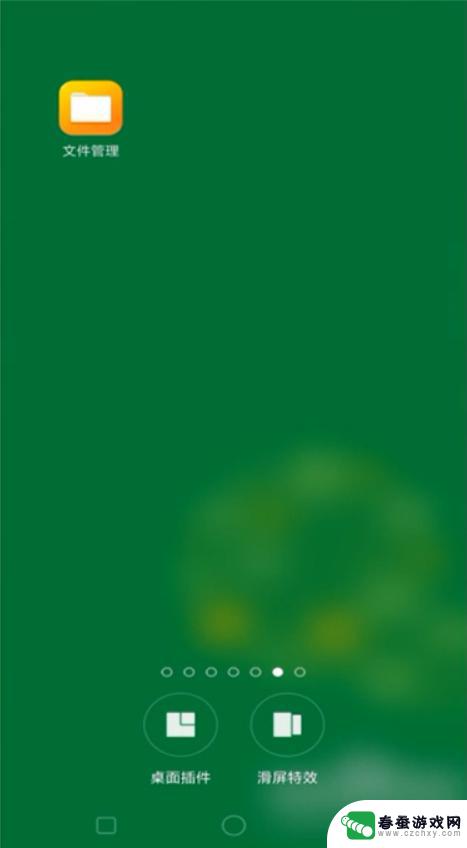 oppo手机时钟找不到了 oppo手机桌面时间设置丢失
oppo手机时钟找不到了 oppo手机桌面时间设置丢失最近我遇到了一个奇怪的问题 - 我的OPPO手机的时钟突然找不到了,每当我尝试查看手机桌面上的时间设置时,却发现设置选项竟然消失了!这让我感到困惑和烦恼。作为一个重视时间管理的...
2024-01-23 12:21
-
 手机丢了怎样定位查找位置 手机丢了如何利用另一部手机进行定位找回
手机丢了怎样定位查找位置 手机丢了如何利用另一部手机进行定位找回在现代社会中手机已经成为我们生活中不可或缺的一部分,手机丢失的情况时有发生,这无疑给我们带来了诸多的困扰和不安。幸运的是我们可以利用另一部手机来定位并找回丢失的手机。通过一些先...
2024-02-19 12:23
-
 oppo手机怎么知道密码 OPPO手机密码本保存的账号密码在哪里查找
oppo手机怎么知道密码 OPPO手机密码本保存的账号密码在哪里查找OPPO手机作为一款备受欢迎的智能手机品牌,其安全性一直备受用户关注,当我们遗忘了手机密码时,怎样才能找回或者重置密码呢?OPPO手机为我们提供了一个便捷的功能,那就是密码本。...
2024-01-28 12:43
-
 儿子手机丢了怎么能找到 手机丢失后怎么找回
儿子手机丢了怎么能找到 手机丢失后怎么找回手机已经成为人们生活中必不可少的物品之一,随着手机的普及和使用频率的增加,手机丢失的情况也屡见不鲜。尤其是对于一些拥有重要信息和个人隐私的手机来说,丢失后找回变得尤为重要。当我...
2024-01-22 09:28
-
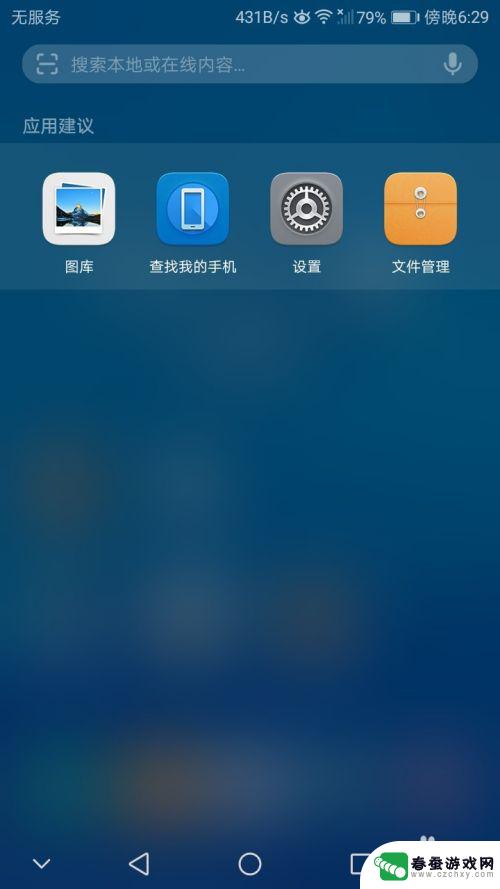 手机丢失了,如何查找手机 手机丢失怎么找回
手机丢失了,如何查找手机 手机丢失怎么找回手机在我们生活中扮演着重要的角色,但不幸的是,有时候我们会不慎将手机遗失,当手机丢失时,我们往往会感到焦虑和无助,不知道该如何找回。不过幸运的是现代科技的发展为我们提供了一些有...
2024-08-21 17:38
-
 如何查找没有卡的苹果手机 没有网络情况下丢失iphone手机怎么办
如何查找没有卡的苹果手机 没有网络情况下丢失iphone手机怎么办在没有卡的情况下丢失iPhone手机是一件让人焦急的事情,当手机没有网络连接时,我们该怎么办呢?在这种情况下,我们可以通过一些方法来寻找丢失的iPhone手机。不仅可以通过寻找...
2024-04-28 08:27
-
 苹果怎么寻找别人的手机 苹果手机iOS13怎样查找好友的手机位置
苹果怎么寻找别人的手机 苹果手机iOS13怎样查找好友的手机位置随着手机的普及和人们对手机的依赖程度不断增加,手机丢失或被盗的情况也屡见不鲜,苹果手机iOS13推出了查找好友功能,可以帮助用户轻松定位好友手机的位置。通过简单操作,用户可以实...
2024-03-29 13:25
-
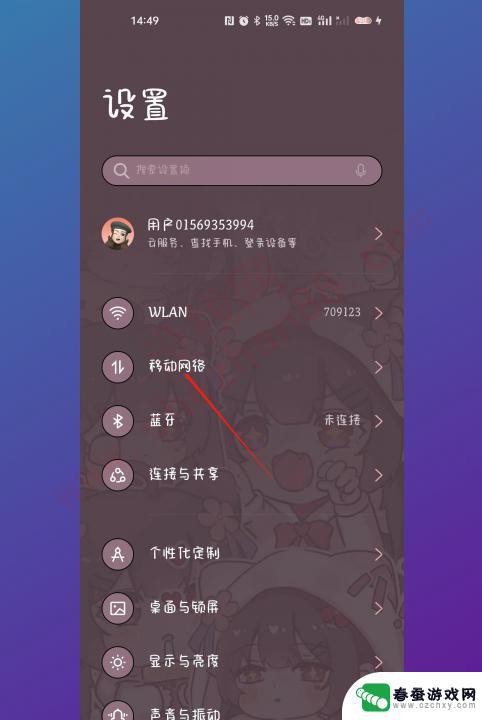 oppo双卡设置在哪里 在oppo手机哪里可以找到双卡双待设置
oppo双卡设置在哪里 在oppo手机哪里可以找到双卡双待设置对于使用OPPO手机的用户来说,双卡双待设置是一个非常重要而且实用的功能,在OPPO手机中,我们可以轻松找到双卡设置的位置。一般而言这个设置选项可以在手机的设置菜单中找到。用户...
2024-03-11 13:43
热门教程
MORE+热门软件
MORE+-
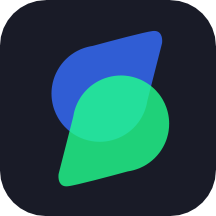 古装视频制作手机版app
古装视频制作手机版app
90.13M
-
 solid explorer
solid explorer
22.91MB
-
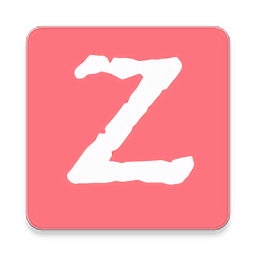 z动漫2.3.0app最新
z动漫2.3.0app最新
26.54MB
-
 鸟人助手
鸟人助手
31.61MB
-
 美图贴贴app官方最新版本
美图贴贴app官方最新版本
25.8MB
-
 南柚app正版
南柚app正版
30.86M
-
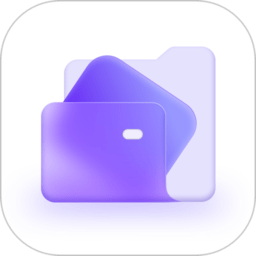 口袋手机卫士最新版本
口袋手机卫士最新版本
14MB
-
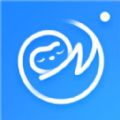 懒拍证件照客户端
懒拍证件照客户端
23.44MB
-
 多多免费书小说app官网版
多多免费书小说app官网版
8.93MB
-
 huiji相机2024最新版
huiji相机2024最新版
76.84MB